
المحتوى
إذا لم تكن من محبي كيفية عرض Safari لمواقع الويب التي قمت بزيارتها مؤخرًا على صفحة Safari الرئيسية ، فإليك طريقة إخفاء المواقع التي يتم زيارتها كثيرًا في Safari على iOS 9.
تم إصدار iOS 9 الأسبوع الماضي ، بينما يأتي مع نفس الشكل العام والمظهر العام لنظام iOS 8 ، إلا أنه يأتي مع عدد قليل من الميزات الجديدة ، بما في ذلك تحسينات Siri ، وقدرات Spotlight Search الجديدة ، ووظائف جديدة متعددة المهام على iPad.
هناك أيضًا عدد قليل من الميزات الأصغر في نظام التشغيل iOS 9 ، بما في ذلك مفاتيح صغيرة على لوحة المفاتيح ، وتحريك المؤشر عن طريق التمرير على الشاشة ، وكذلك القدرة على إخفاء المواقع التي يتم زيارتها كثيرًا في Safari.
تظهر المواقع التي يتم زيارتها بشكل متكرر على صفحة Safari الرئيسية بعد أن يكتشف جهاز iPhone أو iPad أنك زرت هذه المواقع بانتظام على مدار بضعة أيام. إن جعلهم يظهرون على الصفحة الرئيسية يجعل من السهل العودة إلى هذه المواقع دون الحاجة إلى إدخال عنوان URL في كل مرة.
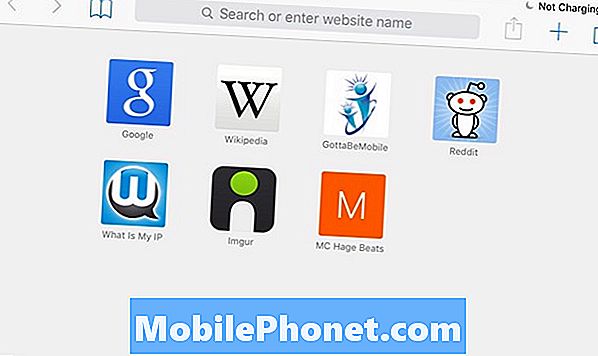
ومع ذلك ، إذا كنت مثلي وكان لديك بالفعل مواقع الويب التي تزورها كثيرًا بشكل مرجعي أو مفضل ، فلا توجد حاجة في الحقيقة إلى زيارة مواقع الويب بشكل متكرر مرة أخرى في Safari.
والخبر السار هو أن Apple سمعت بصوت عالٍ وواضح ، وأن مستخدمي iOS 9 يمكنهم الآن إخفاء هذا القسم في Safari على أجهزة iPhone أو iPad.
إليك كيفية إخفاء المواقع التي يتم زيارتها بشكل متكرر في Safari على نظام التشغيل iOS 9.
إخفاء المواقع التي تمت زيارتها كثيرًا في نظام التشغيل iOS 9
إذا كنت تعتقد ذلك ، فقد تمكنت برامج كسر الحماية التي تعمل على إصدارات أقدم من نظام التشغيل iOS من إخفاء المواقع التي يتم زيارتها بشكل متكرر في Safari باستخدام قرص بسيط ، وقد اشتهرت شركة Apple بدمج هذه الأفكار في نظام iOS وجعلها ميزات افتراضية.
لحسن الحظ ، كان إخفاء المواقع التي يتم زيارتها بشكل متكرر ميزة واحدة تعتقد الشركة أنها ستستمتع بها وهي متاحة الآن في نظام التشغيل iOS 9.
لإخفاء المواقع التي يتم زيارتها كثيرًا في Safari على جهاز iPhone أو iPad ، ما عليك سوى الانتقال إلى الإعدادات> Safari ويجد المواقع التي تمت زيارتها كثيرًا في القائمة. من هناك ، انقر فوق مفتاح التبديل المجاور له لإيقاف تشغيله.
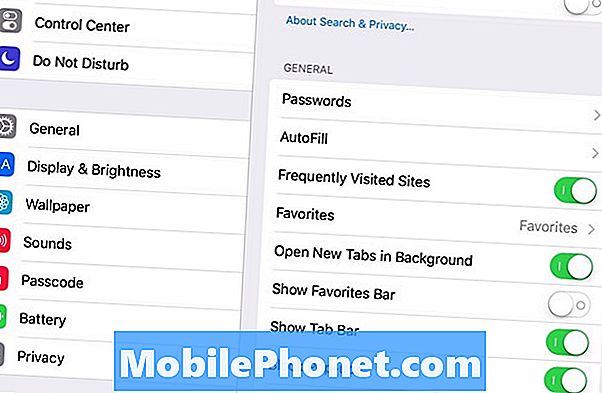
هذا كل ما في الامر! من الآن فصاعدًا ، لن تعرض صفحة Safari الرئيسية سوى مواقع الويب التي أضفتها إلى المفضلة.
إذا كنت ترغب في تعديل المواقع التي تظهر في المفضلة لديك ، فمن السهل جدًا القيام بذلك أيضًا.
ما عليك سوى النقر على أيقونة الإشارات المرجعية في شريط الأدوات ثم اختر المفضلة. سترى قائمة بمواقع الويب التي قمت بحفظها في المفضلة ، وكل ما عليك فعله هو النقر على "تعديل" في الأسفل ، ثم النقر على الدائرة الحمراء وضرب حذف. سيؤدي ذلك إلى إزالة موقع الويب هذا من المفضلة ولن يظهر في صفحة Safari الرئيسية.

ومع ذلك ، إذا كنت لا تزال ترغب في حفظ موقع ويب للوصول السريع ، ولكن لا ترغب في وضعه في المفضلة ، يمكنك حفظه كإشارة مرجعية بدلاً من ذلك.
ما عليك سوى الانتقال إلى موقع الويب الذي تريد وضع إشارة مرجعية عليه ، ثم الانتقال إلى زر "مشاركة" في الزاوية العلوية اليمنى. إنه السهم الذي يشير إلى الأعلى ويخرج من مربع.
ستظهر نافذة أصغر ، وسوف ترى زرًا يقول اضافة للمفضلة مع صورة كتاب. حدد هذا الزر وستتمكن بعد ذلك من تعديل اسم الموقع وتغييره إلى الطريقة التي تريد أن يظهر بها في الإشارات المرجعية الخاصة بك.
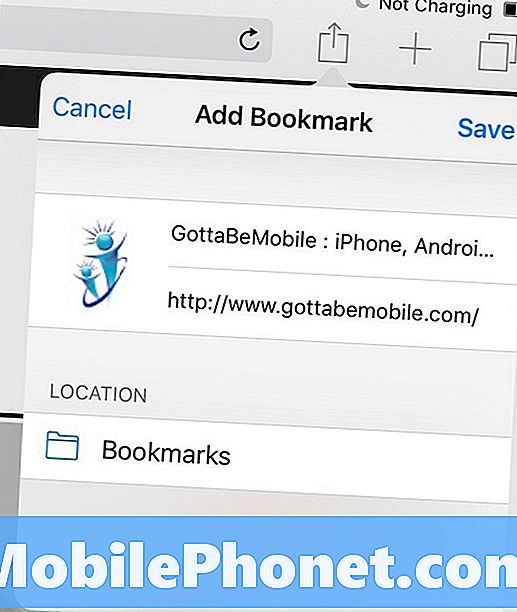
لاحظ أيضًا موقع الإشارة المرجعية ، حيث سيكون افتراضيًا المفضلة. اضغط على هذا وحدد إرسال في حين أن.
اضغط على Save (حفظ) وأنت على ما يرام. سيظهر موقع الويب في إشاراتك المرجعية ولكنه لن يظهر على صفحة Safari الرئيسية.


